Maison >Tutoriel système >Série Windows >tutoriel de configuration de l'optimisation du service win11
tutoriel de configuration de l'optimisation du service win11
- 王林avant
- 2024-01-02 12:59:441647parcourir
Dans Win11, il existe de nombreux services inutiles qui sont activés par défaut. Si nous sentons que notre système est bloqué, nous pouvons essayer de les optimiser et de les désactiver. Alors, comment optimiser les paramètres des services Win11 ? hors de ces inutiles.
Comment optimiser les paramètres des services win11 :
1. Tout d'abord, faites un clic droit sur le menu Démarrer et sélectionnez "Exécuter"
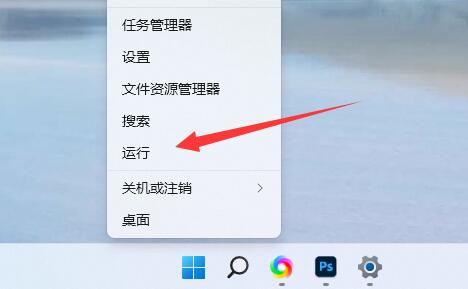
2. Saisissez ensuite "services.msc" et confirmez pour ouvrir la liste des services. .
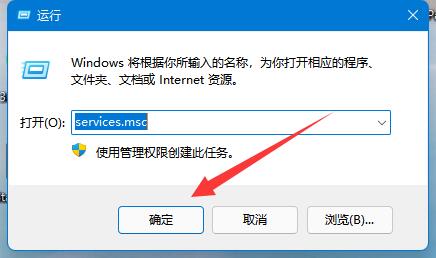
3. Après l'ouverture, vous pouvez d'abord cliquer sur "Type de démarrage" et changer l'affichage prioritaire en "Automatique"
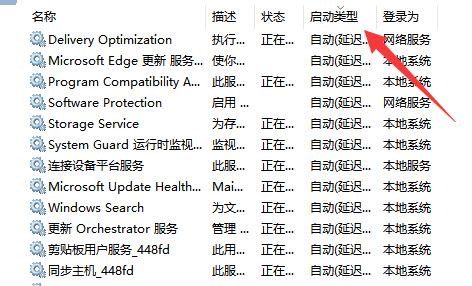
4. Ensuite, sélectionnez le service inutile et cliquez sur "Arrêter" pour le fermer.
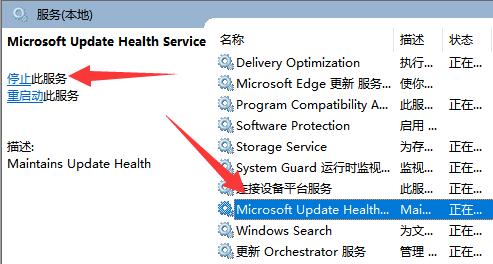
5. Après l'arrêt, double-cliquez pour ouvrir et passez à "Désactiver" pour le fermer complètement.
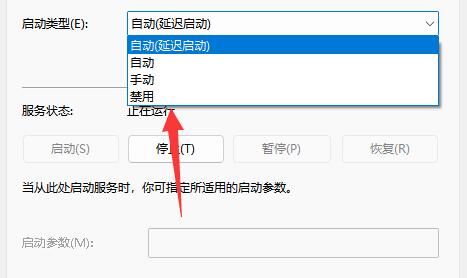
6. Si nous ne savons pas quels services doivent être fermés, nous pouvons le sélectionner et le visualiser dans la "Description" à gauche.
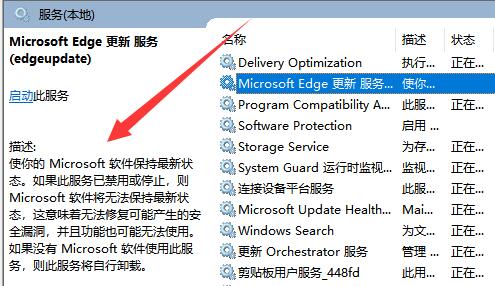
7. De manière générale, les services liés aux fonctions et aux logiciels peuvent être fermés si nous ne les utilisons pas, comme Edge, Xbox, Imprimante, etc.
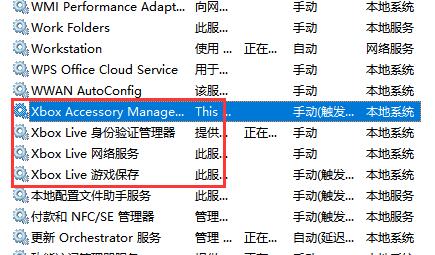
Ce qui précède est le contenu détaillé de. pour plus d'informations, suivez d'autres articles connexes sur le site Web de PHP en chinois!
Articles Liés
Voir plus- Comment résoudre le problème de la rotation du bureau Windows 7 à 90 degrés
- Comment mettre fin de force à un processus en cours dans Win7
- Version préliminaire de Win11 Build 25336.1010 publiée aujourd'hui : principalement utilisée pour tester les pipelines d'exploitation et de maintenance
- Aperçu de la version bêta de Win11 Build 22621.1610/22624.1610 publié aujourd'hui (y compris la mise à jour KB5025299)
- La reconnaissance d'empreintes digitales ne peut pas être utilisée sur les ordinateurs ASUS. Comment ajouter des empreintes digitales ? Conseils pour ajouter des empreintes digitales sur les ordinateurs ASUS

